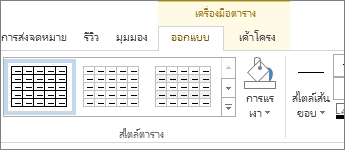วิดีโอ: แทรกตาราง
Applies To
Word for Microsoft 365 Word 2021 Word 2019 Word 2016
เคล็ดลับ: วิดีโอไม่เป็นภาษาของคุณใช่ไหม ลองเลือก คำบรรยายทดแทนการได้ยิน 
ลองกันเลย!
ใน Word คุณสามารถแทรกตาราง แปลงข้อความเป็นตาราง และแม้แต่วาดตาราง
แทรกตาราง
เมื่อต้องการแทรกตารางอย่างรวดเร็ว:
-
เลือก >ตารางแล้วย้ายเคอร์เซอร์ไปไว้เหนือเส้นตารางจนกว่าคุณจะเน้นจํานวนคอลัมน์และแถวที่คุณต้องการ
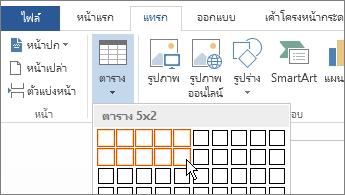
เพื่อตารางขนาดใหญ่หรือเมื่อต้องการปรับแต่งตาราง:
-
เลือก>ตาราง>แทรกตาราง
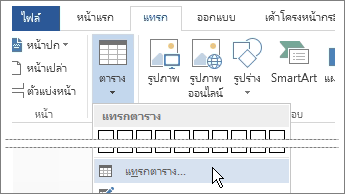
-
เลือกจํานวนคอลัมน์และแถว รูปแบบการปรับพอดีอัตโนมัติ แล้วเลือกตกลง
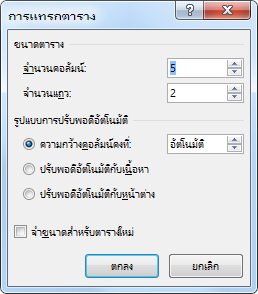
เคล็ดลับ: ตรวจสอบ โปรดอย่าลืมมิติของ ตารางใหม่ ถ้าคุณต้องการให้ตารางใหม่ทั้งหมดมีลักษณะเช่นนี้
แปลงข้อความเป็นตาราง
-
แยกข้อความที่คุณต้องการแปลงเป็นตารางด้วยย่อหน้า เครื่องหมายจุลภาค แท็บ หรืออักขระพิเศษ จากนั้นเลือกข้อความ
-
เลือก>ตารางแล้วเลือกแปลงข้อความเป็นตาราง
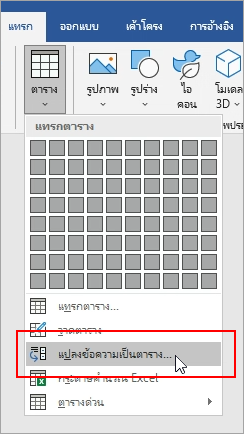
-
เลือกขนาดตาราง รูปแบบการปรับพอดีอัตโนมัติ และวิธีการแยกข้อความ: ย่อหน้า เครื่องหมายจุลภาค แท็บ หรืออักขระพิเศษ
-
เลือก ตกลง
วาดตาราง
-
เลือก>ตาราง>วาดตาราง
-
วาดสี่เหลี่ยมผืนผ้าเพื่อเส้นขอบของตาราง แล้ววาดเส้นของคอลัมน์และแถวภายในสี่เหลี่ยมผืนผ้า
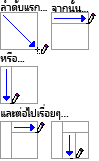
เลือกสไตล์
-
คลิกที่ใดก็ได้ในตารางเพื่อเลือกตาราง
-
บนแท็บ>ตารางให้เลือกสไตล์